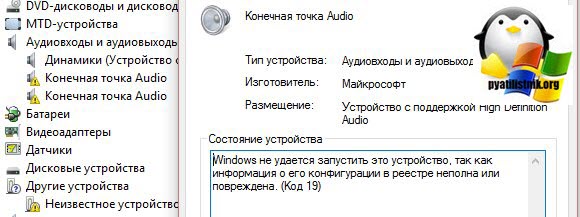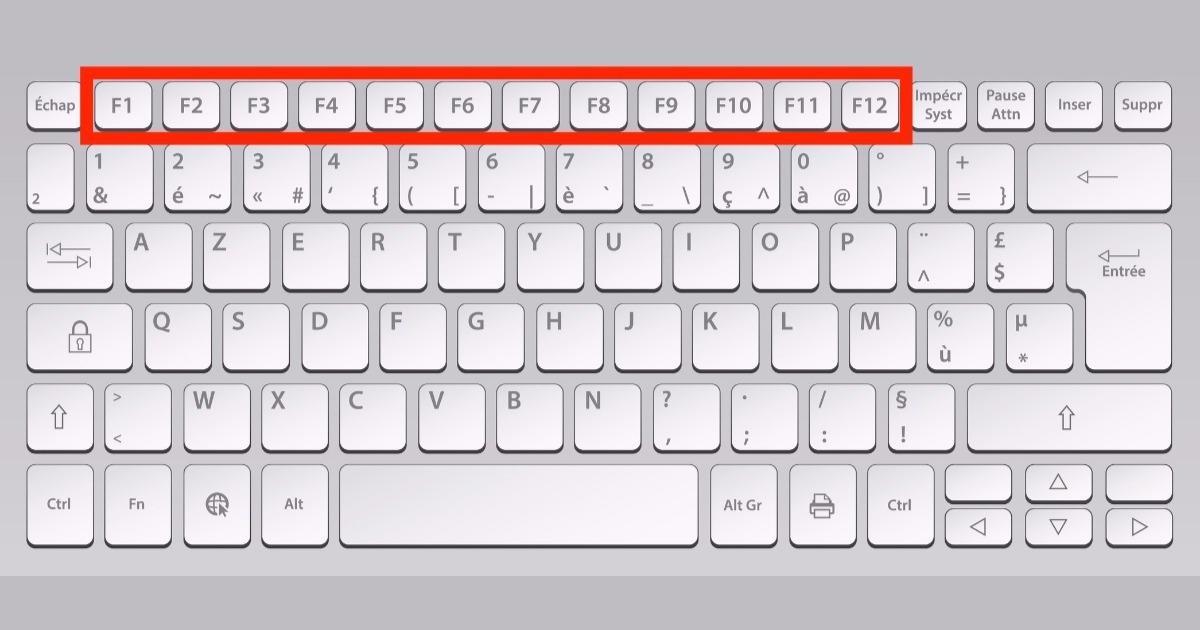SHIFT dizüstü bilgisayar klavyesinde çalışmıyor
 Herhangi bir bilgisayarın en önemli bileşenlerinden biri klavyedir. Dizüstü bilgisayarların özelliği, herhangi bir sorun durumunda onu değiştirmenin çok zor olmasıdır - her durumda, eski cihazın fişini çıkarıp yenisinin fişini takmaktan çok daha zordur. sabit PC'ler ile.
Herhangi bir bilgisayarın en önemli bileşenlerinden biri klavyedir. Dizüstü bilgisayarların özelliği, herhangi bir sorun durumunda onu değiştirmenin çok zor olmasıdır - her durumda, eski cihazın fişini çıkarıp yenisinin fişini takmaktan çok daha zordur. sabit PC'ler ile.
Klavyenizdeki bir veya birkaç düğme (örneğin üst sıra) aniden çalışmayı durdurursa ne yapmalısınız? Durumu kendim düzeltebilir miyim ve bu ne kadar sürer? Bütün bunları bu makalede öğreneceksiniz.
Makalenin içeriği
Dizüstü bilgisayardaki SHIFT ve diğer düğmeler neden çalışmayabilir?
İlk adım, sorunu çözmek için hangi eylem sırasının gerekli olacağına karar vermek amacıyla sorunun nedenini belirlemektir.
En yaygın nedenlerden biri klavyenin kendisinde bir arızadır. Bunun nedeni cihazın zamanla doğal olarak aşınması ve yıpranması veya yanlış bağlantıdan kaynaklanabilir.

Ayrıca özellikle bilgisayar kullanırken yeme-içme alışkanlığınız varsa tıkanmalar meydana gelebilir. Klavyenin iç yapısına kir girmesi çoğu zaman bir veya hatta bir dizi tuşun (sıfır, oklar, Ctrl, Shift) arızalanmasına yol açar.İkincisi dizüstü bilgisayarın en kenarında bulunur ve çok kullanışlıdır ve sıklıkla kullanılır.
Anahtarların yanıt vermemesi, sistemde çeşitli virüslerin bulunmasından da kaynaklanıyor olabilir. Bu gibi durumlarda, anahtar ya kendisine yönelik eksik bir komut listesini, hatta yürütmemesi gereken komutları çalıştırabilir.
DİKKAT! Düğmenin çalışması işletim sisteminden de etkilenir - eğer bu korsan bir sürümse, bunun ve diğer sorunların varlığına şaşırmamalısınız.
Ya da sistemdeki bazı ayarlar hatalı yapılmış olabilir. Bu sorun, yukarıda sunulanların en basit çözümüne sahiptir - yalnızca ayarlara girmeniz ve klavyenin çalışması üzerinde önemli etkisi olan bazı önemli parametreleri değiştirmeniz yeterlidir.
Shift düğmesi çalışmıyorsa ne yapmalı
Shift tuşu çalışmadığında ilk adım, cihazı kapsamlı bir şekilde teşhis etmek ve sistemde virüs olup olmadığını kontrol etmektir.
Bunu yapmak oldukça basittir - en ünlü ve güvenilir antivirüs üreticilerinin üreticileri tarafından halka açık olarak sunulan özel bir tarayıcıyı kullanmanız gerekir. Kontrol ettikten sonra, kendinizi kötü amaçlı programların ve yardımcı programların ortaya çıkmasından daha fazla korumak için bunlardan birini kurmanız önerilir.
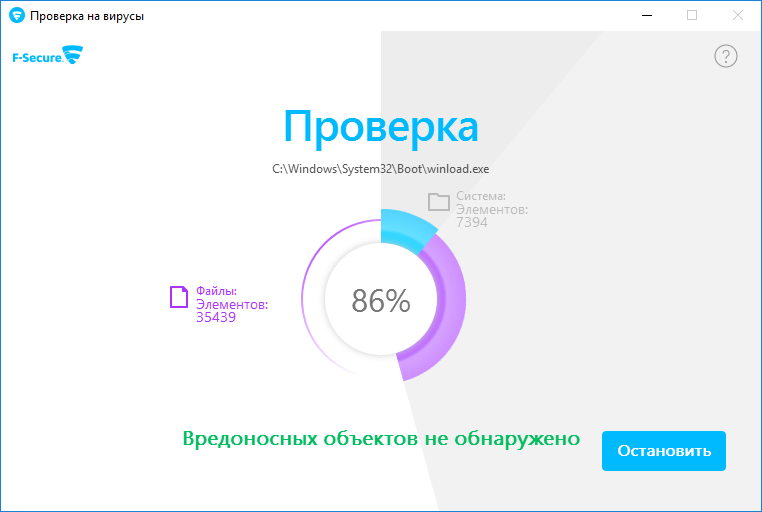
Şimdi bulunan virüsleri kaldırın.
Bazı dizüstü bilgisayarlarda yanlışlıkla klavye modunu değiştirmeyi kolaylaştıran özel klavye kısayolları bulunur. Sonuç olarak, bazı tuşlar ya engellenecek ya da yeniden atanacak; bu da, amaçlanandan tamamen farklı işlevleri yerine getirecekleri anlamına geliyor.Bu durumda laptop modelinizde çalışan kısayol tuşlarını bularak eski moda dönmeniz gerekmektedir.
Klavye tıkanmışsa söküp iyice temizlemeniz gerekir. İnternette, her dizüstü bilgisayar için klavyelerin sökülmesine ilişkin birbirinden önemli ölçüde farklılık gösterebilecek çok sayıda talimat vardır.
Kontrol paneli bozulursa aynı işlemin yapılması gerekecektir. Kontaklardan birini veya içindeki kabloyu değiştirmeniz gerekebilir.
ÖNEMLİ! İşletim sisteminin korsan bir sürümüne sahipseniz, onu yeniden yüklemeniz gerekecektir. Bunu yapmak için, düğmenin tetiklenmesinde herhangi bir sorun yaşanmayacak yüksek kaliteli bir sürüm bulmanız gerekir.
Klavyedeki birkaç düğme çalışmıyorsa yapılacak işlemler
Genel olarak klavyenin çalışmasını eski haline getirmeyi amaçlayan tüm eylemler iki gruba ayrılabilir:
- fiziksel yöntemler;
- yazılım yöntemleri.
Birkaç tuş aynı anda çalışmıyorsa - Ctrl, harflerle, klavyeyi tamamen değiştirmenize gerek yoktur. Bu nedenle, onu tekrar faaliyete geçirmenin bazı yollarını ayrıntılı olarak ele alacağız.
Fiziksel yöntemler
Fiziksel yöntemler arasında belirli tuşlara basmak, temizlemek ve cihazı sökme ihtiyacıyla ilgili eylemler yer alır.
İlk durumda Fn ve Num Lock tuşlarını basılı tutmayı deneyebilirsiniz. Genellikle bu kombinasyon, kontrol panelini istediğiniz moda döndürmenizi sağlar.
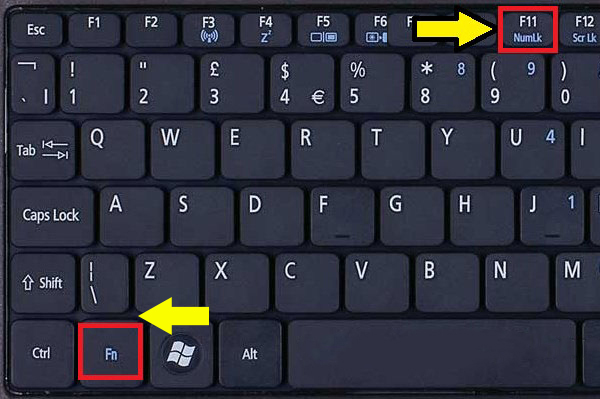
Bu işe yaramazsa, bir tornavida kullanarak klavyeyi çıkarmanız gerekir. Bunu yapmadan önce cihazı kapattığınızdan ve güç kaynağını çıkardığınızdan emin olun. Açık bir mekanik hasar varsa klavye kablosunu değiştirmeniz gerekecektir.
Plakanın altında bir mikrodenetleyici bulunur. İyice temizlenmeli ve kurutulmalıdır.
Yazılım yöntemleri
Yeniden yüklemenin yanı sıra bazı klavye ayarlarını değiştirmeyi de deneyebilirsiniz. Sürücülerin güncel olmaması mümkündür - bu durumda, bunları dizüstü bilgisayar modeliniz ve Windows sürümünüz için üreticinin resmi web sitesinden indirmeniz yeterlidir.
Denetim Masası'nda "Klavye"yi bulabilir ve gerekli tüm işlevlerin etkinleştirildiğinden emin olabilirsiniz.
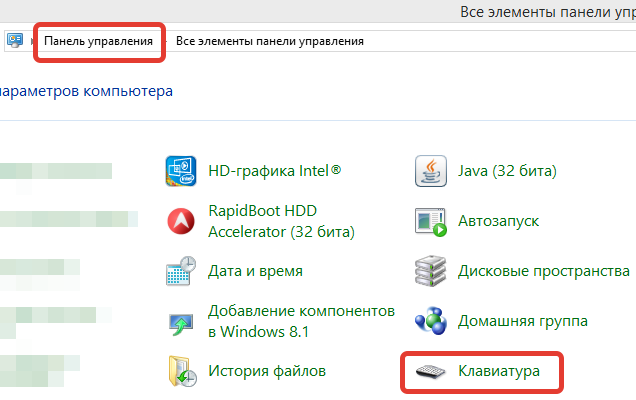
Ayrıca sistemi her şeyin doğru çalıştığı seviyeye döndürmenin bir yolu var. Bunu yapmak için Kontrol Panelinde “Sistem Geri Yükleme” öğesini bulmanız gerekir. Daha sonra bilgisayarınızı yeniden başlattığınızdan emin olun.
Artık dizüstü bilgisayar klavyesindeki tuşların neden çalışmayabileceğini ve bu durumda kendi başınıza ne yapabileceğinizi biliyorsunuz.